Geschrieben von Cerberus am 01.12.2004 um 17:11:

So oder ähnlich kann die Fehlermeldung respektive der Hinweis lauten, wenn das Servicepack 2 installiert wurde. Das Ganze wird durch ein kleines Warnsymbol im Systray noch zusätzlich gekennzeichnet.
Es handelt sich nur in seltenen Fällen um ein wirkliches Problem, denn meistens wird nur dezent darauf hingewiesen, daß eben nur ein bestimmter Teil der Netzwerkressourcen genutzt wird, ein Bug der sich mit dem Servicepack 2 eingeschlichen hat.
Aber es hat auch schon schwerwiegendere Fälle gegeben, wo keinerlei Verbindung mehr ins Netzwerk oder Internet möglich war.
Wenn Netzwerk und Internet einwandfrei funktionieren ist nur ein kosmetischer Eingriff nötig:
Start ->Einstellungen ->Systemsteuerung ->Netzwerkverbindungen ->hier klickt man mit der rechten Maustaste auf die LAN-Verbindung ->Eigenschaften und im sich öffnenden Fenster macht man den Haken bei "Benachrichtigen,wenn diese Verbindung eingeschränkte oder keine Konnektivität besitzt " raus ->fertig.
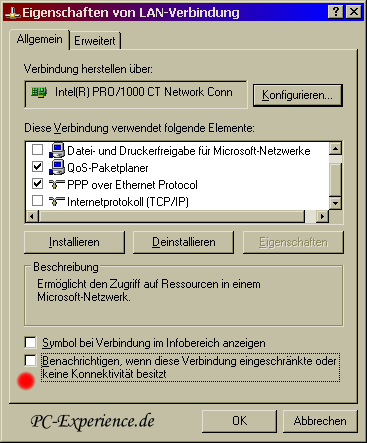
Start ->Einstellungen ->Netzwerkverbindungen ->LAN-Verbindung ->Eigenschaften ->Internetprotokoll ->eine feste IP-Adresse vergeben

Wenn ein Router vorhanden ist sollte eine IP-Adresse außerhalb der Router-Range gewählt werden, also nicht die typischen Router-IP's wie z.B. 192.168.1.0 o.ä.
Wenn ihr euch als DSL User über RASPPPOE oder DFÜ ins Internet einwählt, benötigt ihr das TCP/IP Protokoll nicht und könnt den Haken dafür entfernen (aber nicht deinstallieren!).
(Ausnahme: Gateway- oder Proxy-Installation über Netzwerkkarte mit fest zugeteilter IP-Adresse und natürlich im Netzwerk).

Es kann auch noch unterstützend wirken, wenn man über den Arbeitsplatz auf "Extras" klickt ->Ordneroptionen ->Ansicht und das Häkchen bei "Automatisch nach Netzwerkordnern und Druckern suchen" entfernt.

Sicherheitscenter deaktivieren und adäquate Virenscanner und Personal Firewalls verwenden: siehe Sicherheitsbug Datei-und Druckerfreigabe
Die Deaktivierung erfolgt über Start->Programme->Verwaltung->Dienste, dort nun mit der rechten Maustaste auf
"Windows-Firewall/Gemeinsame Nutzung der Internetverbindung".
Im Kontexmenü klickt man auf Eigenschaften und stellt den Starttyp von "Automatisch" auf Deaktiviert. Anschließend klicken wir noch auf "Dienststatus" "beenden" oder starten den Rechner neu.
Dasselbe gilt auch für den Dienst "Sicherheitscenter"!
Es kann Probleme in Verbindung mit W-LAN Netzwerkkarten (PrismGT) und der VT8237 Southbridge des entsprechenden Via Chipsatzes geben. In dem Fall bitte nach Treiberupdates Ausschau halten und in hartnäckigen Fällen die W-LAN Karte tauschen.
Wenn ein übereifriger Virenscanner eure LSP-Kette beschädigt hat (wichtig für TCP/IP), dann existiert ein sehr gutes Tool, um dies zu reparieren:
Sollten sich weitere Lösungsansätze herauskristallisieren, so werden wir diesen Workaround aktualisieren.
Cerberus